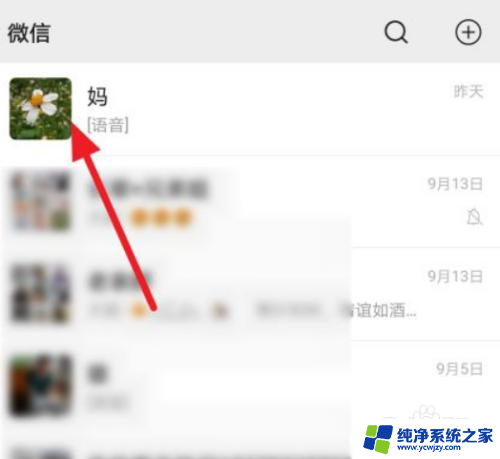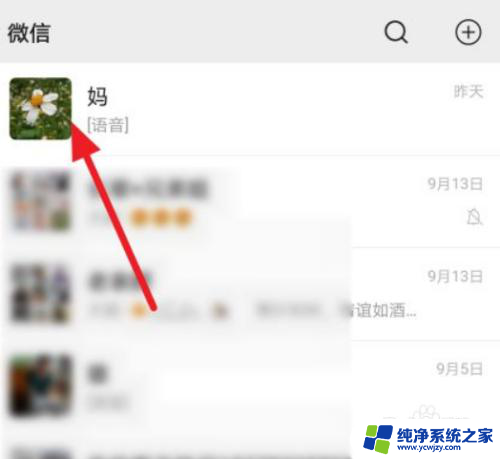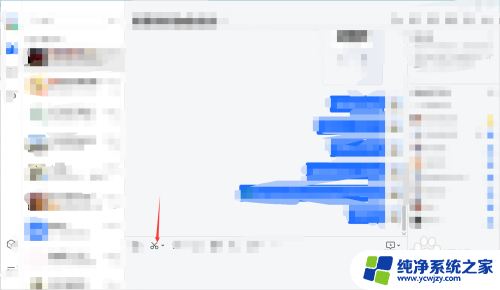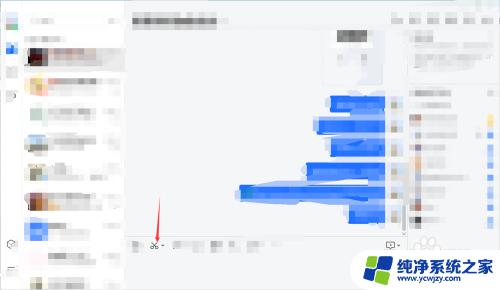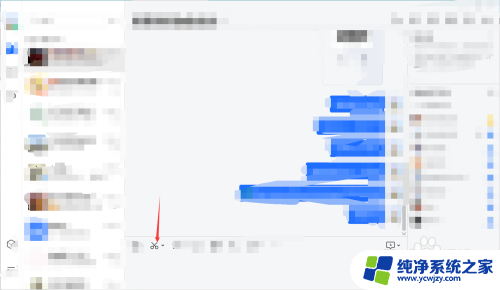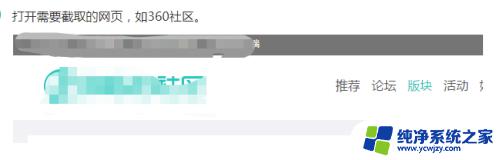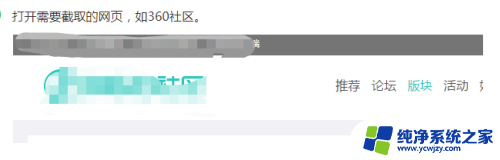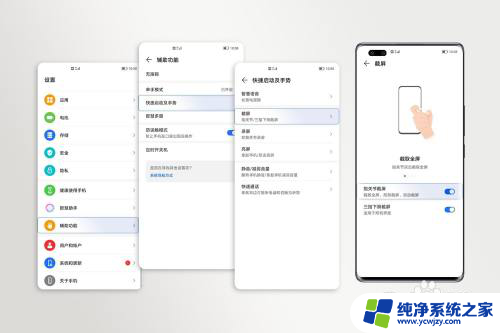微信怎样滚动截屏 微信滚动截屏操作教程
更新时间:2023-11-22 13:04:16作者:jiang
微信怎样滚动截屏,如今微信已经成为我们日常生活中不可或缺的社交工具之一,对于用户而言,在使用微信时遇到需要截取长图片的情况并不少见。比如想要保存一篇长微信文章、或者是想要分享一张长图给好友。针对这种需求,微信提供了滚动截屏的功能,让用户可以轻松地将整个页面内容一次性截取下来。微信的滚动截屏操作是如何进行的呢?下面将为大家详细介绍微信滚动截屏的操作教程。
具体步骤:
1.
选择对话
在手机上打开微信,选择想要截图的聊天对话。
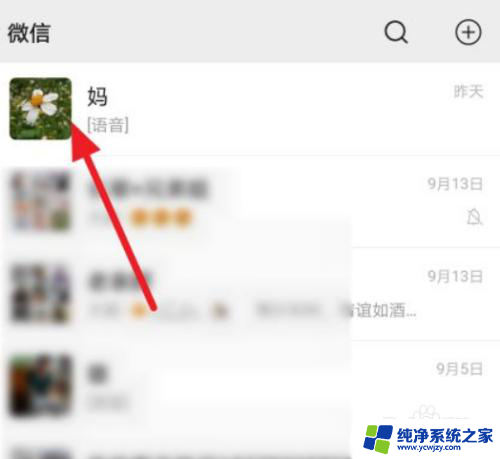
2.点击截屏
进入聊天界面后,滑动到上方开始截图的位置。在屏幕的上方点击【截屏】。
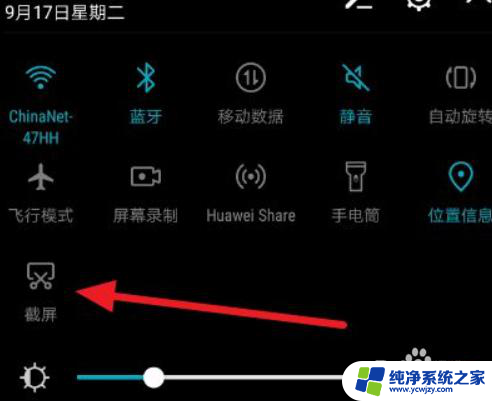
3.点击滚动截屏
快速点击【滚动截屏】。
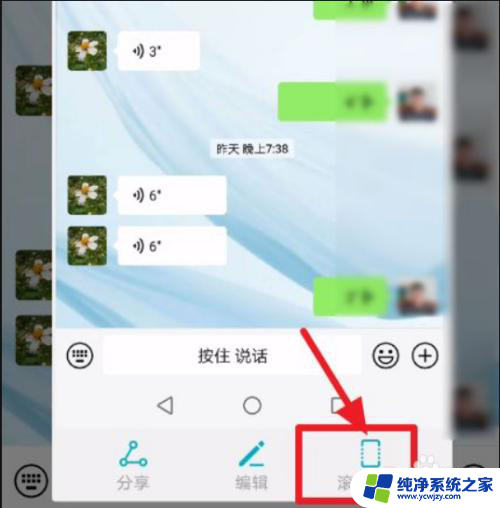
4.完成截图
页面显示正在滚动截图,等待它自动滚动截屏到底部即可完成截图。
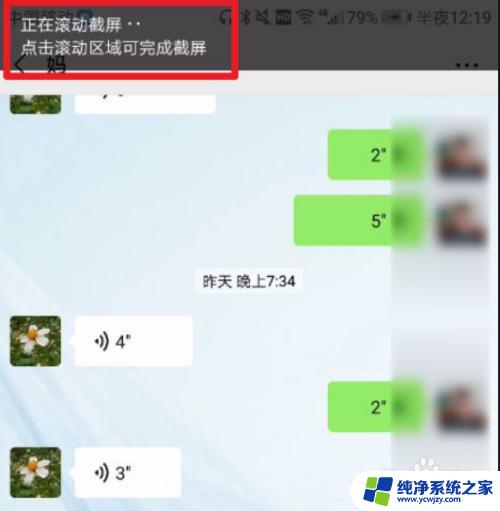
以上就是关于如何在微信中进行滚动截屏的全部内容,如果你遇到这种情况,可以按照以上操作来解决问题,非常简单快速,一步到位。